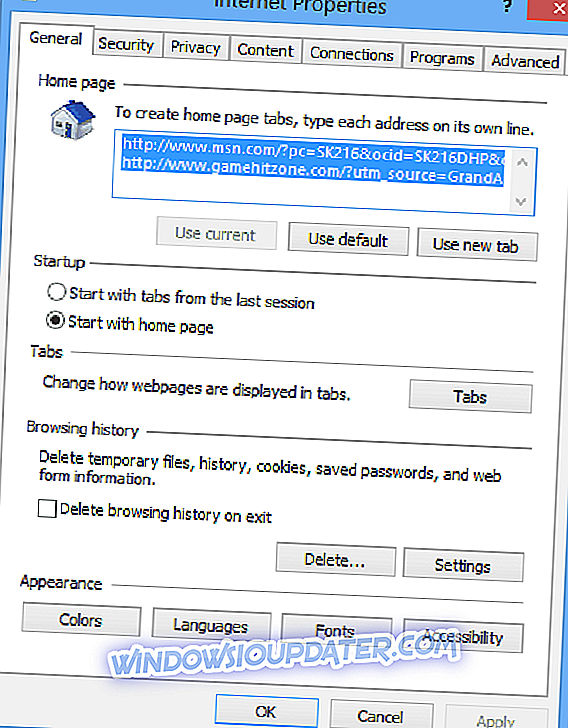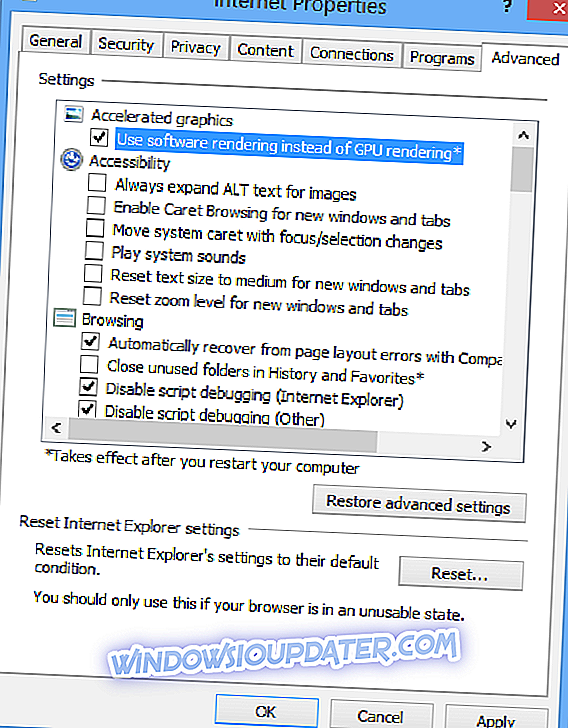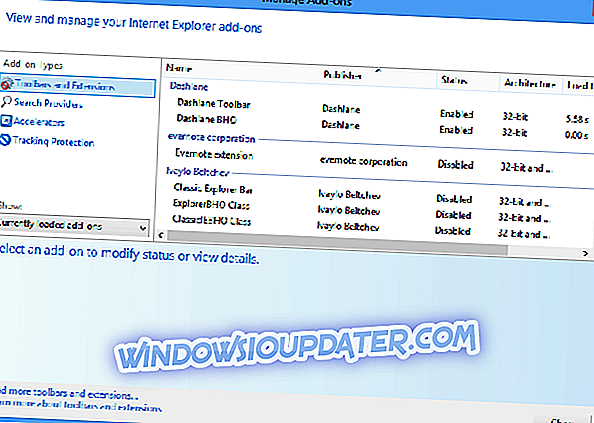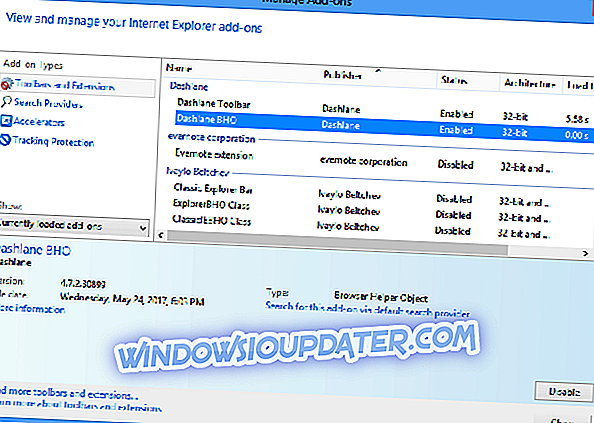Internet Explorer (IE) อาจแสดง หน้าจอสีดำ ในเวลาที่ไม่สะดวกแทนที่จะเป็นหน้าเว็บที่ผู้ใช้ร้องขอ มันเหมือนกับว่าสักครู่หนึ่งเว็บเบราว์เซอร์ทำงานได้ดีและผู้ใช้ท่องอินเทอร์เน็ตและในวินาทีต่อมาเมื่อคุณพยายามเปิดเว็บเพจอื่นหน้าจอสีดำจะปรากฏขึ้น
หลังจากที่เกิดขึ้นคุณไม่สามารถทำอะไรได้มากบนหน้าเว็บเฉพาะ มันเป็นปัญหาที่น่ารำคาญอย่างไม่รู้จบ ปัญหาที่คล้ายกันประสบกับเบราว์เซอร์ Firefox, Google Chrome และเบราว์เซอร์อื่น ๆ
ในฐานะที่เป็นผลิตภัณฑ์ Microsoft Internet Explorer เป็นเบราว์เซอร์เริ่มต้นสำหรับพีซี Windows มันปลอดภัยที่จะสมมติว่าปัญหาหน้าจอสีดำนี้ส่งผลกระทบต่อผู้ใช้ Windows PC ไม่กี่คน มีวิธีแก้ไขปัญหาสองสามข้อที่คุณสามารถใช้เพื่อแก้ไขปัญหานี้ซึ่งเราจะกล่าวถึงด้านล่าง
วิธีแก้ไขปัญหาหน้าจอสีดำใน Internet Explorer
สาเหตุที่เป็นไปได้ของปัญหาหน้าจอสีดำใน Internet Explorer อาจเป็นไปได้ว่าหน้าเว็บอาจมีคุณสมบัติหรือคุณสมบัติที่ก่อให้เกิดความขัดแย้งกับหน่วยประมวลผลกราฟิก (GPU)
ส่วนเสริมและส่วนเสริมซอฟต์แวร์ของบุคคลที่สามที่คุณเพิ่มใน Internet Explorer อาจทำให้เกิดความขัดแย้งในการแสดงผลเช่นเดียวกัน สิ่งเหล่านี้จะส่งผลให้เกิดข้อผิดพลาดของ Internet Explorer (IE) และดังนั้นการแสดงผลของหน้าจอสีดำในหมู่โฮสต์ของปัญหาอื่น ๆ
ใช่มันถูกออกแบบมาเพื่อเร่งการแสดงผลหน้าเว็บและปรับปรุงคุณสมบัติของแอปพลิเคชันซอฟต์แวร์ แต่หน่วยประมวลผลกราฟิก (GPU) และส่วนเสริมซอฟต์แวร์บางอย่างเมื่อจัดการกับคุณสมบัติของหน้าเว็บบางอย่างอาจทำให้หน้าจอสีดำปรากฏขึ้นใน Internet Explorer (IE)
โซลูชันที่ 1 - ตรวจสอบการปรับปรุง Windows ที่ค้างอยู่
ก่อนที่คุณจะเปลี่ยนแปลงอะไรในการตั้งค่า Windows และ Internet Explorer ของคุณคุณอาจต้องตรวจสอบว่าไม่มีการปรับปรุง Windows ใด ๆ ที่คุณไม่ได้มีผลกับเครื่องของคุณ บางทีพีซีของคุณอาจไม่ได้ตั้งค่าให้อัพเดตและแพตช์อัตโนมัติ Microsoft ได้พยายามแก้ไขปัญหานี้โดยการตั้งค่า Windows 10 Home PC ให้รับการอัพเดตโดยอัตโนมัติ แต่ผู้ใช้ที่ใช้งานเวอร์ชันเก่ายังคงมีตัวเลือกในการยกเลิกการอัพเดตอัตโนมัติ
การไม่อัปเดตระบบปฏิบัติการของคุณในบางครั้งอาจทำให้เกิดปัญหาความไม่ลงรอยกันกับคุณสมบัติใหม่ แพทช์สำหรับปัญหาเดียวกันที่คุณพบอาจได้รับการปล่อยตัวออกมา ดังนั้นจึงควรตรวจสอบโปรแกรมปรับปรุงที่มีอยู่เสมอ ขึ้นอยู่กับรุ่นของ Windows ที่คุณใช้งานอยู่เพียงแค่พิมพ์การ ตรวจสอบเพื่ออัปเดต ในแถบการค้นหาของ Windows เป็นสิ่งที่คุณต้องทำ

ที่นี่พีซีของฉันถูกตั้งค่าให้รับการอัพเดตโดยอัตโนมัติ ดังนั้นฉันรู้ว่าพีซีของฉันทันสมัยและสามารถดำเนินการแก้ไขปัญหาต่อไปได้อย่างปลอดภัย
โซลูชันที่ 2 - ปิดการเร่งด้วยฮาร์ดแวร์ใน Windows
หน่วยประมวลผลกราฟิก (GPU) เป็นหน่วยประมวลผลเฉพาะในคลาสของตัวเร่งความเร็วฮาร์ดแวร์ที่เพิ่มความเร็วในการจัดการและการสร้างภาพเพื่อส่งออกไปยังหน่วยแสดงผลเช่นหน้าจอคอมพิวเตอร์ สิ่งนี้มีไว้เพื่อปรับปรุงประสบการณ์ผู้ใช้พีซีซึ่งในกรณีนี้คือประสบการณ์การท่องเว็บของผู้ใช้
หน่วยประมวลผลกราฟิกแสดงภาพได้อย่างมีประสิทธิภาพและเร็วกว่าที่เป็นไปได้ในซอฟต์แวร์ที่ทำงานบนจุดประสงค์ทั่วไปคือหน่วยประมวลผลกลาง (CPU) Internet Explorer ใช้ประโยชน์จากความสามารถของหน่วยประมวลผลกราฟิกเพื่อแสดงภาพอย่างรวดเร็ว
ในบางครั้งหน่วยประมวลผลกราฟิกหรือที่เรียกกันทั่วไปว่าการ์ดกราฟิกอาจไม่ทรงพลังเพียงพอที่จะจัดการกับคุณสมบัติหรือฟีเจอร์เฉพาะบนเว็บเพจที่ร้องขอทำให้เกิดข้อขัดแย้งและการแสดงผลผิดพลาดใน Internet Explorer
โชคดีที่การใช้หน่วยประมวลผลกราฟิกเพื่อสร้างภาพที่รวดเร็วนั้นเป็นทางเลือก ผู้ใช้สามารถสลับระหว่างการเรนเดอร์ซอฟต์แวร์และการเรนเดอร์ GPU; ดังนั้นการเปิดและปิดการเร่งการแสดงผลฮาร์ดแวร์
หนึ่งในวิธีที่ดีที่สุดในการแก้ไขหน้าจอสีดำของ Internet Explorer คือการปิดคุณสมบัติการเรนเดอร์ GPU ดังนี้:
- คลิกปุ่ม เริ่มของ Windows
- คลิก แผงควบคุม นี่เป็นการเปิดแผงควบคุมระบบปฏิบัติการ Windows และช่วยให้คุณเปลี่ยนการตั้งค่า Windows และปรับแต่งการทำงานของคอมพิวเตอร์ของคุณ
- คลิก ตัวเลือกอินเทอร์เน็ต เพื่อเปิด คุณสมบัติอินเทอร์เน็ต สิ่งนี้ช่วยให้คุณกำหนดค่าการแสดงผลอินเทอร์เน็ตและการตั้งค่าการเชื่อมต่อของคุณ
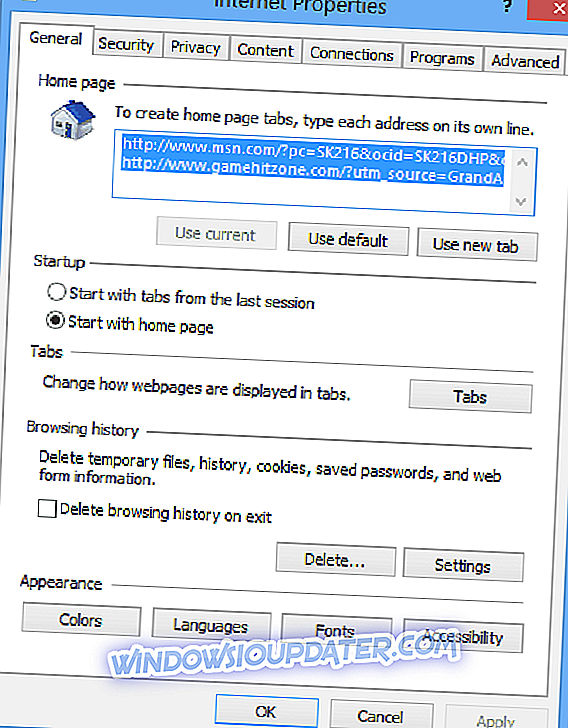
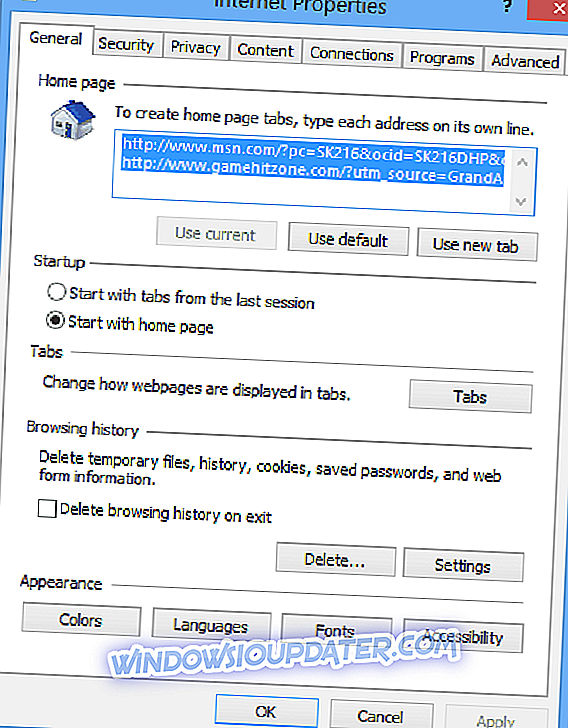
- คลิกที่แท็บ Advanced นี่เป็นการเปิดโฟลเดอร์ การตั้งค่า
- ภายใต้ กราฟิกที่เร่งความเร็ว ให้เปิดคุณลักษณะ ใช้การแสดงผลซอฟต์แวร์แทนการเรนเดอร์ GPU โดยทำเครื่องหมายที่ช่อง ด้วยการเปิดคุณสมบัตินี้คุณจะปิดการแสดงผลหน่วยประมวลผลกราฟิกโดยอัตโนมัติ
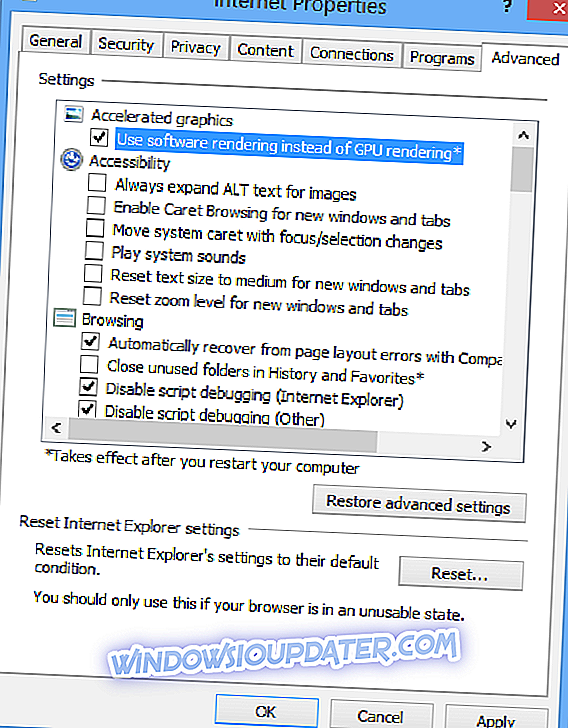
- คลิก ตกลง
- รีสตาร์ทเครื่องคอมพิวเตอร์เพื่อให้การเปลี่ยนแปลงมีผล โปรดจำไว้ว่าการร้องขอให้ใช้การแสดงผลซอฟต์แวร์แทนการเรนเดอร์ GPU นั้นมีผลในระบบปฏิบัติการ Windows ไม่ใช่ใน Internet Explorer (IE) Internet Explorer ใช้การตั้งค่าการแสดงผลอินเทอร์เน็ตและการเชื่อมต่อในระบบปฏิบัติการ Windows
- เรียกใช้ Internet Explorer และตรวจสอบว่ายังมีปัญหาอยู่หรือไม่
หากปัญหาหน้าจอสีดำยังคงมีปัญหาอยู่ให้ลองวิธีการแก้ไขต่อไปนี้
โซลูชันที่ 3 - ถอนการติดตั้งหรือเอาส่วนเสริมและส่วนขยายที่คุณเพิ่งเพิ่มไปยังเบราว์เซอร์ IE ของคุณ
ส่วนเสริมปลั๊กอินหรือส่วนขยายเบราว์เซอร์เป็นส่วนของซอฟต์แวร์ที่ปรับปรุงหรือแก้ไขส่วนต่อประสานและลักษณะการทำงานของเว็บเบราว์เซอร์ โดยเฉพาะส่วนเสริมไม่สามารถทำงานได้ด้วยตัวเอง แต่ใช้โดย Internet Explorer (IE) และเบราว์เซอร์อื่น ๆ เพื่อโต้ตอบกับเนื้อหาเว็บเช่นวิดีโอและเกม
Add-on บางครั้งอาจทำให้เกิดปัญหาประสิทธิภาพการทำงานใน Internet Explorer (IE) ทำให้เบราว์เซอร์ทำงานช้าลงหรือบดขยี้เช่นเดียวกับปัญหาในหน้าจอ Internet Explorer สีดำ อาจเป็นที่ต้องการน้อยกว่าแอดออนอาจทำให้เกิดความเสี่ยงด้านความปลอดภัยหรือความเข้ากันได้ ติดตั้งเฉพาะส่วนเสริมที่มีประโยชน์สำหรับประสบการณ์การท่องเว็บของคุณ ตรวจสอบให้แน่ใจว่าสิ่งเหล่านี้มาจากนักพัฒนาที่น่าเชื่อถือซึ่งมีความเห็นที่ดี
คุณสามารถปิดโปรแกรมเสริมเฉพาะเพื่อเพิ่มความเร็วในการเรียกดูหรือในกรณีนี้ให้แก้ไขปัญหาที่คุณอาจประสบกับ Internet Explorer Y คอมพิวเตอร์ Windows ของเรามีอุปกรณ์เสริมจำนวนมากที่ติดตั้งมาล่วงหน้าและระบบปฏิบัติการมีวิธีให้คุณจัดการกับ Internet Explorer ส่วนเสริมถูกแบ่งตามประเภทเช่น;
- แถบเครื่องมือและโปรแกรมเสริม
- ค้นหาผู้ให้บริการ
- เร่ง
- การป้องกันการติดตามหรือ
- แก้ไขการสะกดคำ
คุณสามารถดู Add-on ที่ติดตั้งไว้สำหรับ Internet Explorer ได้โดยเปิดโฟลเดอร์ เครื่องมือ ในเบราว์เซอร์ของคุณและเลือกโฟลเดอร์ Manage Add-ons จากสิ่งเหล่านี้ให้เลือกสิ่งที่คุณเพิ่งติดตั้งและปิดการใช้งานทีละรายการตรวจสอบเพื่อดูว่าปัญหายังคงเกิดขึ้นหลังจากทุก add-on ที่คุณปิดการใช้งาน
ในการตรวจสอบคุณอาจต้องเปิดหน้าตรงที่คุณพบปัญหานี้เนื่องจากปัญหานี้มักเกิดขึ้นกับหน้าและเว็บไซต์บางแห่ง หากต้องการปิดใช้งานให้ทำตามขั้นตอนต่อไปนี้
- เรียกใช้ Internet Explorer (IE)
- เลือก เครื่องมือ
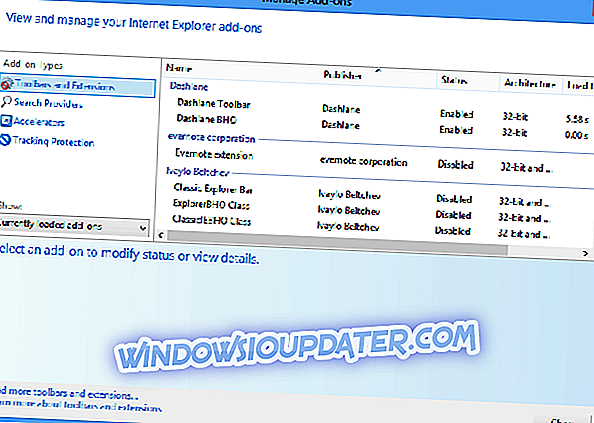
- เลือก จัดการ Add-on
- ใต้เมนูแบบเลื่อนลงแสดงให้เลือก Add-on ทั้งหมด
- เลือกโปรแกรมเสริมที่จำเป็น
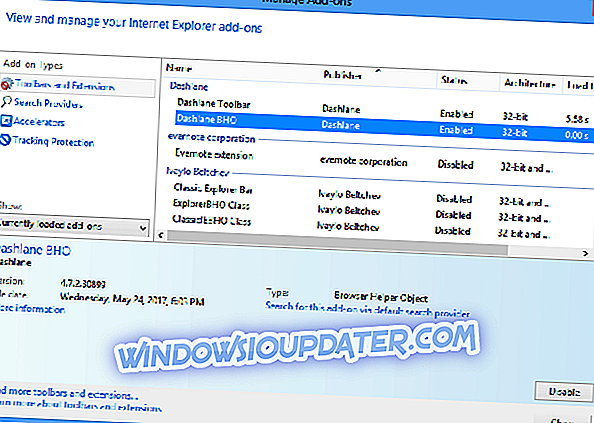
- เลือก ปิดใช้งาน
- เลือก ปิด
เป็นการปฏิบัติที่รอบคอบเพื่อ จำกัด จำนวนของส่วนเสริมที่คุณใช้ บริการทำความสะอาดเป็นระยะโดยการลบส่วนเสริมที่คุณไม่ได้ใช้จากคอมพิวเตอร์ของคุณจะช่วยได้เช่นกัน
การแก้ไขเหล่านี้ควรช่วยแก้ไขปัญหาหน้าจอดำในเบราว์เซอร์ Internet Explorer หากปัญหายังคงมีอยู่แม้หลังจากการแก้ไขที่เราได้กล่าวถึงที่นี่เป็นตัวเลือกสุดท้ายคุณอาจต้องเพิ่มตั๋วสนับสนุนกับ Microsoft ด้วยเบราว์เซอร์อื่นคุณสามารถถอนการติดตั้งเบราว์เซอร์และติดตั้งเวอร์ชันใหม่ตั้งแต่เริ่มต้นได้ แต่เป็นเบราว์เซอร์เริ่มต้นของ Windows OS ตัวเลือกนี้อาจยุ่งยากเล็กน้อย
บทความที่เกี่ยวข้องที่คุณจำเป็นต้องตรวจสอบ
- วิธีแก้ไขปัญหาหน้าจอ Webcam สีดำใน Windows 10, 8.1 หรือ 7
- หน้าจอ Windows 10 สีดำไม่มีเคอร์เซอร์ [แก้ไข]
- อ๊ะ! Xbox One X เกิดจากปัญหาหน้าจอสีดำ
- แก้ไข: ปัญหาหน้าจอ Opera สีดำ